Aby rozpocząć realizację dyspozycji przyjęcia z systemu ERP należy w menu głównym Comarch Magazynier sczytać kod kreskowy dokumentu lub wejść na listę przyjęć magazynowych i kliknąć w daną dyspozycję.
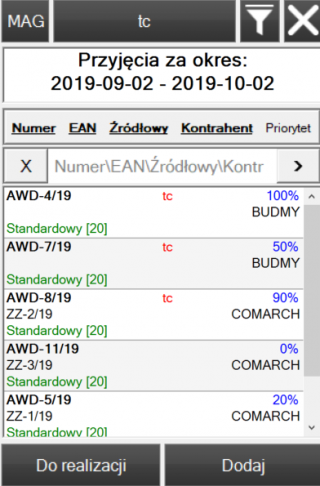
Po otwarciu dyspozycji, zostanie wyświetlona lista pozycji do realizacji. Towar, dla którego określono różne cechy, zostanie automatycznie rozlokowany w odrębnych położeniach.
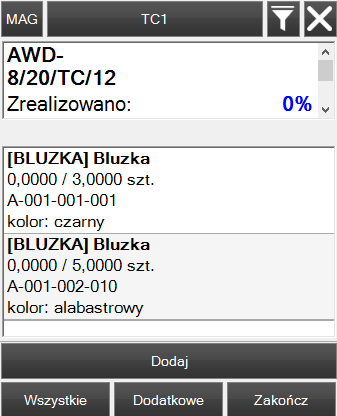
Domyślny schemat kroków podczas realizacji dyspozycji przyjęcia z systemu ERP wygląda następująco:
Kolorem białym zostały zaznaczone kroki obowiązkowe. Kroki oznaczone kolorem czerwonym, są krokami opcjonalnymi i uwarunkowane są uzupełnieniem informacji na karcie towaru w systemie ERP oraz ustawieniami magazynu. Jeśli na karcie towaru nie zostaną uzupełnione cechy, data ważności oraz atrybut, a magazyn nie posiada struktury położeń – kroki te zostaną pominięte – nie będą się wyświetlać w aplikacji Comarch Magazynier.
W pierwszym kroku użytkownik skanuje i potwierdza kod danego towaru.
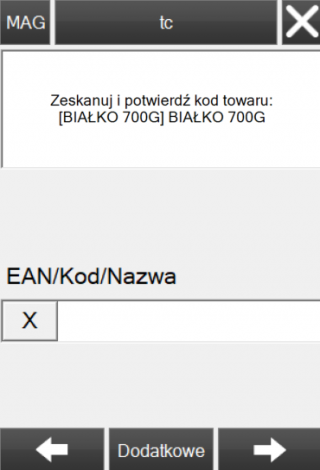
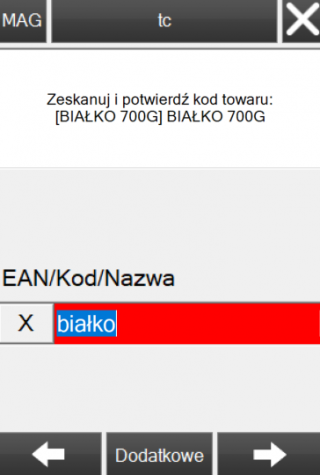
W następnym kroku należy potwierdzić wartość cechy towaru, którego przyjęcie jest aktualnie realizowane (o ile cechy zostały przypisane do towaru w systemie ERP XL).
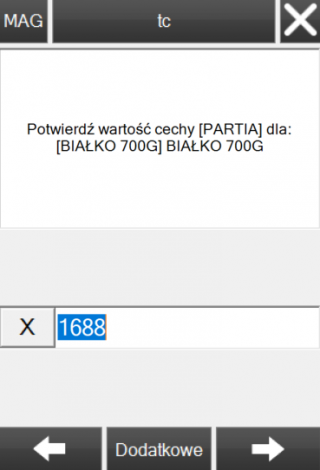
Jeżeli na karcie towaru w systemie ERP została zaznaczona opcja: Oznacz partię towaru datą ważności, to wyświetli się okno, w którym należy określić datę ważności towaru. Domyślnie podpowiada się data ważności wyliczona na podstawie danych z karty towaru. Datę ważności można podać poprzez zeskanowanie daty, bądź wybranie nowej daty z kalendarza.
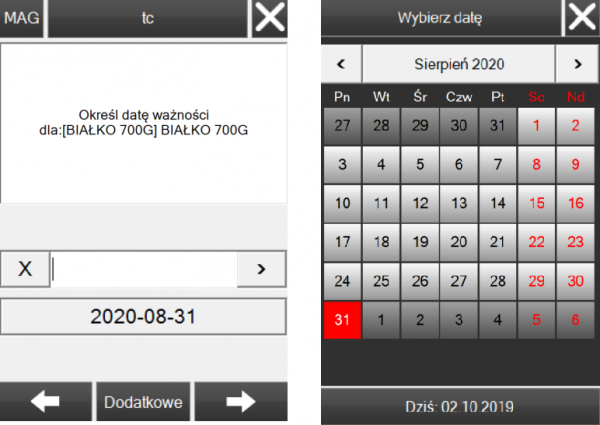
W każdym momencie operator ma możliwość dodania opisu i atrybutów do pozycji dyspozycji, wybierając przycisk ![]() zostanie wyświetlone okno jak poniżej.
zostanie wyświetlone okno jak poniżej.
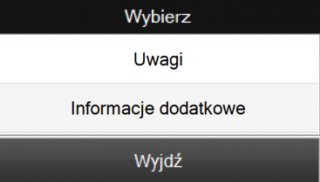
Po naciśnięciu przycisku „Uwagi” operator ma możliwość dodania opisu do pozycji dyspozycji.
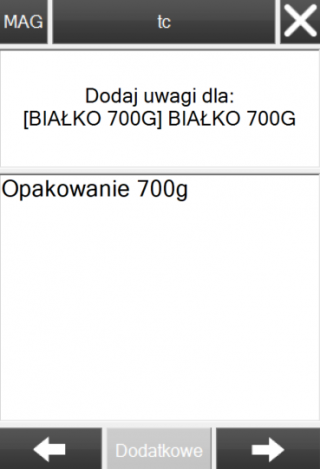
Po wybraniu przycisku „Informacje dodatkowe” operator ma możliwość dodania atrybutów do pozycji dyspozycji.
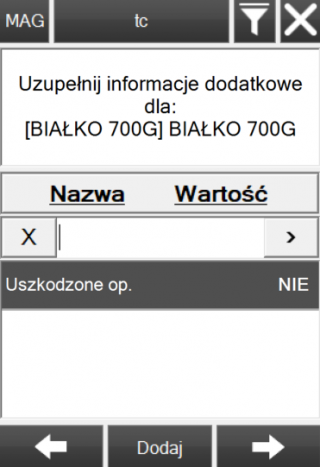
Kolejnym krokiem jest wpisanie ilości przyjmowanego zasobu. Domyślnie podczas realizacji danej pozycji podpowiada się cała zadysponowana ilość. Jeżeli towar posiada jednostkę pomocniczą, to będzie ona także widoczna.
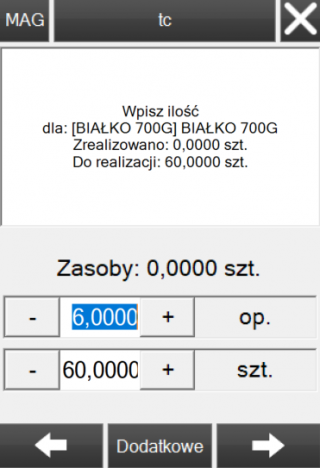
Zwiększanie ilości przyjmowanego zasobu realizuje się poprzez naciśnięcie przycisku ![]() . Zmniejszenie ilości przyjmowanego zasobu realizuje się poprzez naciśnięcie przycisku
. Zmniejszenie ilości przyjmowanego zasobu realizuje się poprzez naciśnięcie przycisku ![]() .
.
Ilość można wprowadzić także bezpośrednio w pole numeryczne.
Jeśli magazyn ma zdefiniowaną strukturę położeń należy zeskanować kod położenia lub wybrać położenie z listy.
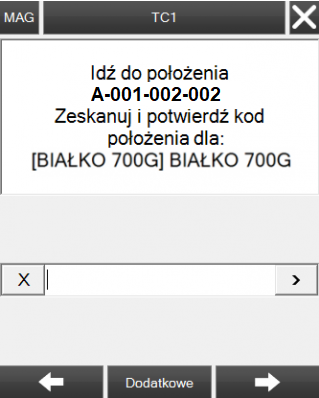
Po potwierdzeniu położenia, zostanie wyświetlony komunikat informujący o pomyślnym zrealizowaniu pozycji.
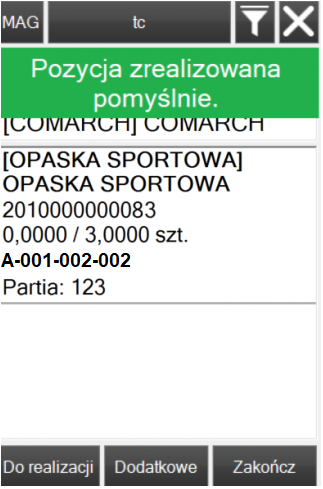
W przypadku wpisania ilości mniejszej niż zadysponowana pojawi się okno z pytaniem czy kontynuować dalszą realizację tej pozycji.
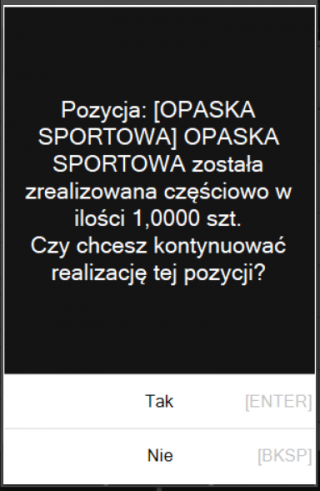
W przypadku wybrania przycisku „Tak”, operator będzie kontynuował realizację danej pozycji. Po wybraniu przycisku „Nie”, aplikacja powróci na listę pozycji dyspozycji.
Aby wyjść do listy pozycji należy nacisnąć przycisk ![]() lub
lub ![]() . Otworzy się okno z pytaniem czy przerwać realizację pozycji.
. Otworzy się okno z pytaniem czy przerwać realizację pozycji.
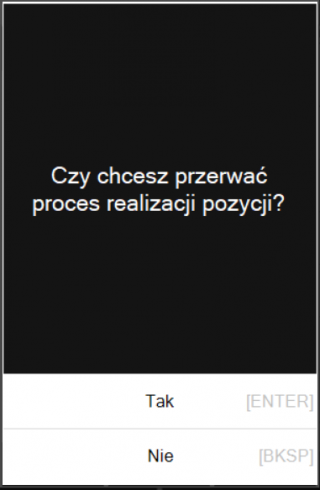
Po wybraniu odpowiedzi twierdzącej zostanie otwarte okno z pozycjami dyspozycji.
Na liście pozycji domyślnie będą widoczne tylko pozycje, które zostały do realizacji. Aby pokazać także zrealizowane pozycje należy nacisnąć na przycisk ![]() . Naciśnięcie przycisku zmieni widoczność pozycji na
. Naciśnięcie przycisku zmieni widoczność pozycji na ![]() .
.
Będąc w tym oknie istnieje możliwość filtrowania pozycji po: kodzie, EANie, nazwie i cesze. Jeżeli widoczne są pozycje tylko do realizacji, a w pole wyszukiwania wprowadzi się pozycję już zrealizowaną, to zostanie ona odnaleziona, a filtr wyświetlania pozycji automatycznie przełączy się na [Wszystkie].
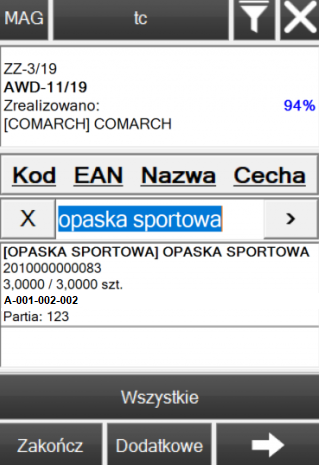
Aby zakończyć pracę z dyspozycją należy nacisnąć na przycisk ![]() .
.
W przypadku, gdy dyspozycja nie została zrealizowana w całości, czyli istnieją pozycje niezrealizowane i operator wybierze przycisk ![]() , zostanie wyświetlone okno, jak poniżej.
, zostanie wyświetlone okno, jak poniżej.
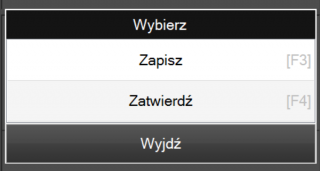
Wybranie przycisku „Zapisz”, skutkuje zapisaniem dyspozycji z procentowym stopniem realizacji do tzw. bufora i użytkownik jest w stanie dokończyć dyspozycję w późniejszym czasie. Jeśli użytkownik wybierze przycisk „Zatwierdź” zostanie wyświetlony komunikat.
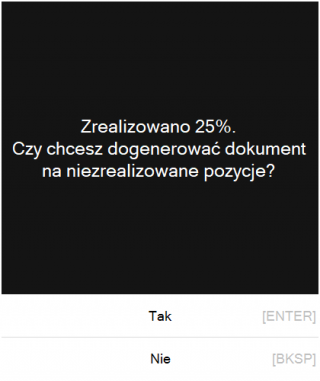 Wybór przycisku:
Wybór przycisku:
- TAK – spowoduje częściowe zamknięcie dyspozycji i dogenerowanie nowego dokumentu o nowym numerze (o tym samym dokumencie źródłowym),
- NIE – spowoduje trwale zamknięcie dyspozycji bez generowania dokumentu na niezrealizowane pozycje.
W aplikacji Comarch Magazynier taki dokument będzie widziany pod filtrem zrealizowane.
Jeżeli jakaś pozycja została zrealizowana, a dyspozycja nie jest jeszcze zatwierdzona, to istnieje możliwość edycji pozycji, bądź jej szczegółów. Proces jest analogiczny jak w przypadku realizowania pozycji dyspozycji wydań z systemu ERP.

